क्रोमबुक पर स्क्रीनसेवर और स्क्रीन लॉक फीचर को सेटअप और हटाने का तरीका
क्रोमबुक पर स्क्रीनसेवर और स्क्रीन लॉक फीचर को सेटअप और हटाने का तरीका
क्रोमबुक पर स्क्रीनसेवर और स्क्रीन लॉक फीचर को सेटअप और हटाने का तरीका
लक्षण
यह दस्तावेज़ स्क्रीनसेवर और स्क्रीन लॉक फ़ीचर को सेटअप और हटाने के तरीके का वर्णन करता है।
लागू सिस्टम
- Lenovo N21 Chromebook
- 100e Chromebook
ऑपरेटिंग सिस्टम
Chrome OS
सीमाएँ
- स्क्रीनसेवर Chrome OS द्वारा समर्थित नहीं हैं क्योंकि ये उपलब्ध बैटरी जीवन को प्रभावित करते हैं।
- स्क्रीन लॉक केवल Google खाते के साथ काम करता है। अतिथि उपयोगकर्ता स्क्रीन को लॉक नहीं कर सकेंगे।
- Chrome OS में कोई सेटिंग उपलब्ध नहीं है जो यह बदल सके कि Chromebook नींद मोड में जाने से पहले कितनी देर तक निष्क्रिय रहना चाहिए। प्रबंधित Chromebook में, इस फ़ीचर को जोड़ने के लिए Keep Awake Chrome एक्सटेंशन या Google Chrome वेब स्टोर से समान ऐप डाउनलोड करें।
समाधान
लॉक स्क्रीन फ़ीचर को सेटअप या हटाने के लिए:
नोट:
- Think सुरक्षा पहले। जब आप Chromebook से थोड़े समय के लिए दूर जाएं, तो अपने व्यक्तिगत डेटा की सुरक्षा बनाए रखने के लिए स्क्रीन को लॉक करें।
- कुछ व्यवस्थापक Chromebook के नींद मोड में जाने पर स्वचालित स्क्रीन लॉक सक्षम कर सकते हैं। यदि आपका Chromebook एक व्यवस्थापक द्वारा प्रबंधित है, तो इस फ़ीचर को अक्षम करना संभव नहीं हो सकता।
समाधान 1:
Chromebook को लॉक करने के लिए कीबोर्ड शॉर्टकट का उपयोग करने के लिए, Ctrl और Shift और L की संयोजन दबाएं।
![]()
समाधान 2:
- Chromebook को तुरंत लॉक करने के लिए, नीचे के टूलबार के दाईं ओर स्थित स्थिति क्षेत्र पर क्लिक करें।
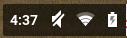
- जब स्थिति क्षेत्र विंडो खुलती है, तो स्क्रीन लॉक आइकन पर क्लिक करें
 । यह तुरंत स्क्रीन को लॉक कर देगा और फिर से लॉग इन करने के लिए पासवर्ड की आवश्यकता होगी।
। यह तुरंत स्क्रीन को लॉक कर देगा और फिर से लॉग इन करने के लिए पासवर्ड की आवश्यकता होगी।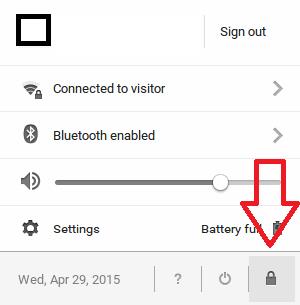
समाधान 3 Lenovo N21 Chromebook के लिए:
- जब Chromebook नींद मोड में जाता है, तो स्क्रीन को लॉक करने के लिए स्थिति क्षेत्र पर क्लिक करें जो नीचे के टूलबार के दाईं ओर स्थित है।
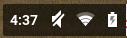
- जब स्थिति क्षेत्र विंडो खुलती है, तो सेटिंग्स पर क्लिक करें।
- सेटिंग्स विंडो खुलेगी। लोग तक स्क्रॉल करें। आपके प्रोफ़ाइल के बगल में, आप नींद से जागने के लिए पासवर्ड की आवश्यकता के बगल में एक चेकबॉक्स देखेंगे। नींद मोड से जागने के बाद पासवर्ड की आवश्यकता को सक्षम या अक्षम करने के लिए चेकबॉक्स को चेक करें।
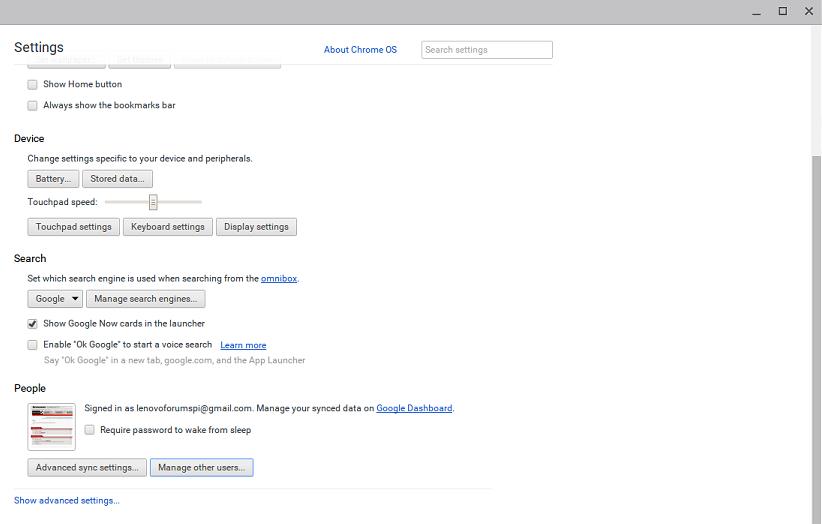
100e Chromebook के लिए समाधान:
- सेटिंग्स का चयन करें।
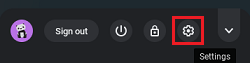
- स्क्रीन लॉक और साइन-इन का चयन करें।
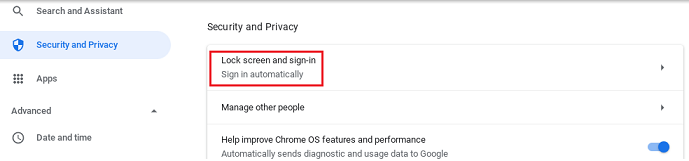
- सुरक्षा और गोपनीयता का चयन करें।
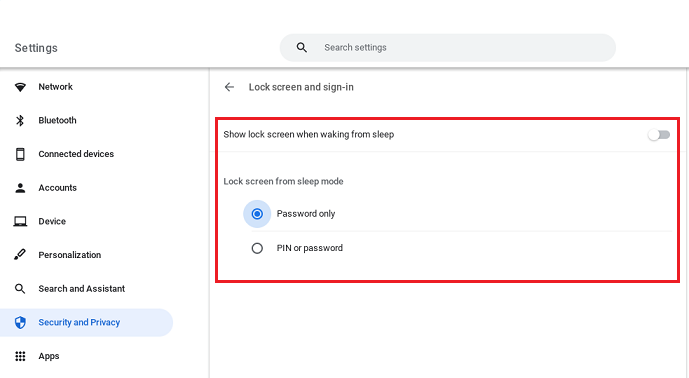
अतिरिक्त जानकारी
यदि नींद से जागने के बाद पासवर्ड की आवश्यकता है, तो यह फ़ीचर Chromebook को नींद में डालने के सभी तरीकों के लिए सक्षम होगा, जिसमें स्थिति क्षेत्र विंडो से डिवाइस को लॉक करना, ढक्कन बंद करना, या कीबोर्ड शॉर्टकट का उपयोग करना शामिल है।
Chromebook 8 मिनट की निष्क्रियता के बाद AC पावर पर, या 6 मिनट की निष्क्रियता के बाद बैटरी पर नींद मोड में चला जाता है।
संबंधित लेख
आपकी प्रतिक्रिया समग्र अनुभव को बेहतर बनाने में मदद करती है

